Microsoft Excel moćan je alat za upravljanje bazom podataka sa svim vrstama dubinskih funkcija za rješavanje problema i dinamičkim oblikovanjem. Međutim, da biste ga najbolje iskoristili, morate znati osnove. Dodavanje stupca u Microsoft Excel brzo je i jednostavno. To možete učiniti u samo nekoliko brzih koraka nakon što naučite kako.
Sadržaj
- Dodavanje novog stupca cijeloj proračunskoj tablici
- Dodavanje djelomičnog stupca
Za više savjeta za Excel pogledajte naše vodiče na kako spojiti i spojiti ćelije u Excelu i kako napraviti padajući popis.
Preporučeni videozapisi
Lako
Stolno računalo, prijenosno računalo, tablet ili pametni telefon
Microsoft Excel
Dodavanje novog stupca cijeloj proračunskoj tablici
Ponekad želite dodati novi stupac koji se proteže od vrha do dna proračunske tablice. To se može učiniti u nekoliko jednostavnih koraka.
Korak 1: Odaberite stupac desno od mjesta gdje želite dodati novi stupac. Samo kliknite na vrh stupca i Excel će ga istaknuti.

Korak 2: Desnom tipkom miša kliknite stupac i odaberite Umetnuti, Vaš će novi stupac biti umetnut i možete s njim raditi po potrebi.
Imajte na umu da će to utjecati na cijelu proračunsku tablicu, pa ako imate samo dio u koji želite dodati stupac, prijeđite na sljedeći odjeljak.

Povezano
- Kako opozvati e-poštu u programu Outlook
- Najčešći problemi Microsoft Teamsa i kako ih riješiti
- Uobičajeni problemi sa sustavom Windows 11 i kako ih riješiti
Korak 3: U ovom smo slučaju dodali stupac "Troškovi" i sada se prikazuje između Prezime i Prodajni.
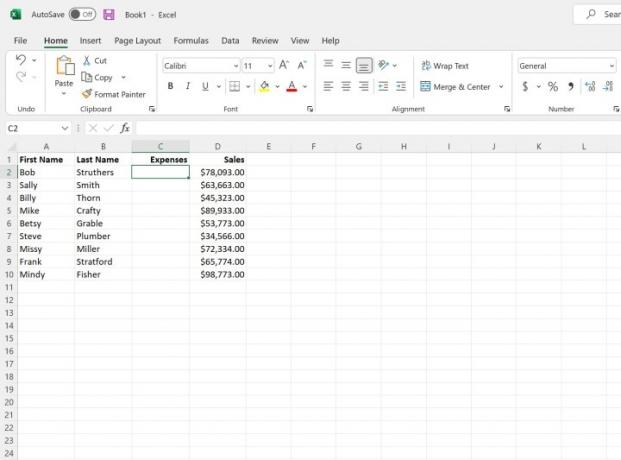
Dodavanje djelomičnog stupca
Ponekad želite dodati novi stupac samo dijelu proračunske tablice. To je također lako napraviti.
Korak 1: Odaberite ćelije desno od mjesta gdje želite dodati novi stupac.

Korak 2: Kliknite desnom tipkom miša na odabir i odaberite Umetnuti.
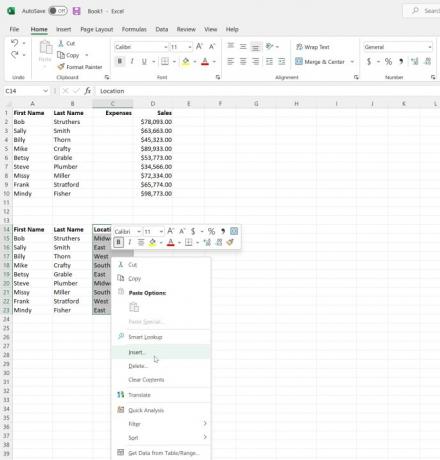
Korak 3: Prikazat će vam se opcija za Pomaknite ćelije udesno, Pomaknite ćelije prema dolje, umetnite Cijeli red, ili umetnite Cijela kolumna. U ovom slučaju želimo pomaknuti ćelije udesno kako bismo ovom dijelu proračunske tablice mogli dodati novi stupac.

Korak 4: Sada ćete imati novi stupac s kojim ćete raditi u ovom dijelu proračunske tablice bez utjecaja na vaše ostale podatke.

Želite saznati više? Daj svoj Microsoft Excel vodič sa savjetima i trikovima pogled.
Preporuke urednika
- Kako dodati fontove u Google slajdove: vodič korak po korak
- Kako onemogućiti VBS u sustavu Windows 11 za poboljšanje igranja
- Kako dodati vanjske igre u svoju Steam knjižnicu
- Kako izbrisati stranicu u Wordu
- Kako izvesti Word dokument na Kindle
Nadogradite svoj životni stilDigitalni trendovi pomažu čitateljima da prate brzi svijet tehnologije sa svim najnovijim vijestima, zabavnim recenzijama proizvoda, pronicljivim uvodnicima i jedinstvenim brzim pregledima.




